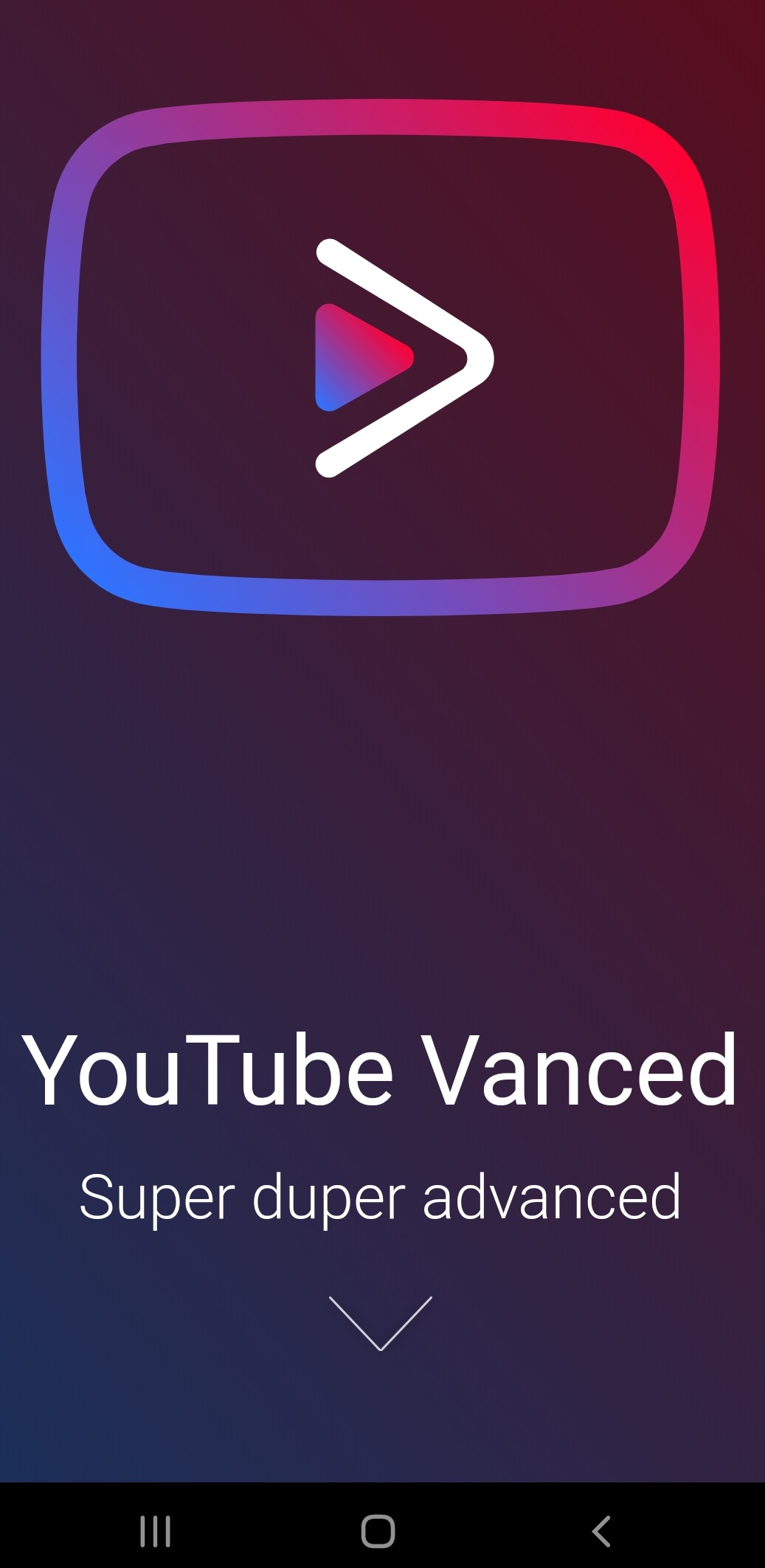코로나 사태로 집에 머무는 시간이 많아졌습니다.
더군다나 책을 빌려보고 싶어도 많은 도서관이 휴관을 하고 있기 때문에 그마저도 쉽지 않습니다.
그래서 온라인으로 책을 구매하여 보지만 금액 부담이 만만치 않습니다.
요즘엔 '밀리의 서재', '리디북스' 등 정액제로 어플을 이용하시는 분들도 많죠??
하지만 이마저도 유료로 이용을 해야 합니다.
오늘은 무료로 이북(e-book)을 보는 방법에 대해 알려드리려고 합니다.
그건 바로~~~
전자책 도서관을 이용하는 겁니다.
그중에서도 지역 거주자 제한 없이 간편하게 회원가입 후 바로 이용할 수 있는 곳이 있는데요.
제가 추천하는 사이트는 "경산시립 전자도서관"입니다.
이곳의 특징은
- 지역 거주자 제한이 없다.
- 간편한 회원가입
- 방대한 도서 보유량
입니다.
- 그럼 먼저 해당 사이트 가입방법에 대해 알아보겠습니다.
경산시 시립도서관 홈페이지
gbgs.go.kr
전자 도서관을 이용하려면 이곳에서 먼저 회원가입을 진행해야 합니다.
1. 우상단에 "회원가입"을 클릭합니다.

2. "가입 구분"을 선택합니다.(만 14세 이상/이하)

3. "약관 동의"를 진행합니다.

4. "본인인증"을 진행합니다.(핸드폰 인증 / 이메일 인증)

5. 아이디/비번 등의 "정보를 입력"합니다.

- 가입이 완료되었으면 전자도서관 이용방법을 알아보겠습니다.
http://elib.gbgs.go.kr/default.asp
전자책 도서관
elib.gbgs.go.kr
위의 링크를 통해 '경산시립 전자도서관' 사이트로 이동합니다.

첫 화면입니다. 직관적으로 구성되어 있어 사용하기가 편리합니다.
아주 최신의 책은 많지는 않지만 양질의 도서를 다량으로 보유하고 있습니다.
북큐브 / 교보문고 / OPMS / 우리전자책 / 예스24 도서 모두 합하여 총 71,273권을 보유하고 있네요.

이용방법입니다.
로그인 - 프로그램 설치 - 컨텐츠 검색 - 대출 - 컨텐츠 보기 - 반납
※ 프로그램 다운로드 및 설치는 미리 할 필요 없고 원하는 도서의 대출을 클릭하면 자동으로 다운로드 및 설치가 됩니다.

일반회원은 대출가능권수 5권 / 대출기간 10일 / 연장횟수 1회 / 예약가능권수 5권 입니다.

우상단에 '내서재'를 클릭하면 대출 중인 도서목록이 나옵니다.
이곳에서 책 읽기 / 반납하기 / 연장하기를 진행하시면 됩니다.
다가오는 '독서의 계절'을 '경산시립 전자도서관'과 함께 하면 좋을 것 같습니다.
지금까지 무료로 이북(e-book) 보는 방법에 대해 알아보았습니다.
'꿀팁' 카테고리의 다른 글
| 2차 재난지원금 신청방법(춘천시), 카드로 신청하기 (0) | 2020.09.08 |
|---|---|
| 초간단 내 아이피주소 확인하는 방법(3가지) (0) | 2020.09.03 |
| 유튜브 수익계산기(유튜브 국내 수익 1위는?) (0) | 2020.09.03 |
| 유튜브밴스드 YouTube Vanced 설치방법(모바일에서 광고없이 유튜브보자) (0) | 2020.08.24 |
| 초간단 유튜브 다운로드(프로그램 무설치) (2) | 2020.08.20 |